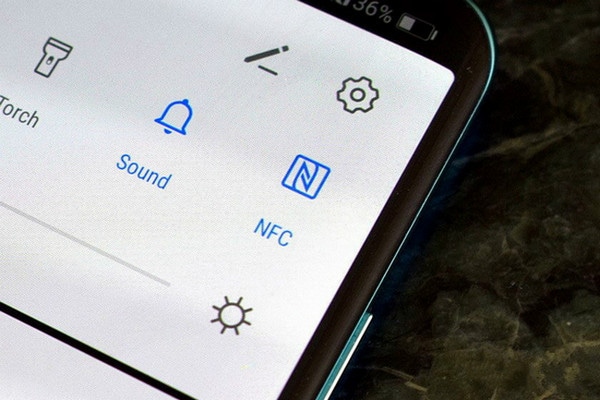如何将照片从旧 Android 传输到新 Android
- 第 1 部分。使用文件传输软件将照片从旧 Android 传输到新 Android
- 第 2 部分。如何使用 NFC 将照片从旧 Android 传输到新 Android
- 第 3 部分。 通过蓝牙在 Android 手机之间传输照片
- 第 4 部分。通过特定于设备的应用程序将照片从旧的 Android 手机传输到新的 Android 手机
使用文件传输软件将您的照片从一台安卓设备移动到另一台安卓设备提供了一个安全可靠的传输窗口,确保您的文件不会丢失。 您可以用于此目的的可靠软件是 DrFoneTool – 电话转接 软件。 DrFoneTool – 电话传输文件传输软件是一流的和用户友好的。 本文将仔细引导您完成使用该软件的过程。

DrFoneTool – 电话转接
一键将所有内容从 Android/iPhone 转移到新 iPhone。
- It 支持所有领先的 iOS 设备,包括在 iOS 11 上运行的设备。
- 该工具可以将您的 照片、视频、联系人、消息、音乐、通话记录、笔记、书签等等。
- 您可以传输所有数据或选择要移动的内容类型。
- 它也与Android设备兼容。 这意味着您可以轻松地执行 跨平台传输 (例如 iOS 到 Android)。
- 非常用户友好和快速,它提供 一键式解决方案
确保您有一台好的 PC,您可以在其中下载和安装 DrFoneTool 软件。 安装软件后,进入桌面主屏幕并双击图标。 您可以按照以下步骤开始文件传输。
步骤 1. 打开 DrFoneTool 工具包后点击“切换”模块

步骤 2。 将两部手机连接到 PC 并选择“照片”
使用良好的 USB 电缆,将新旧设备都连接到您的 PC。 完成后,将出现可以传输的数据列表。 选择“照片”,这会将您的照片从源设备移动到目标设备。 您还可以使用“翻转”按钮在“源”和“目标”之间更改这两个设备。

第 3 步。单击“开始传输”
单击“开始传输”按钮。 保持手机连接。 DrFoneTool 开始传输照片。 转到在目标手机上查看传输的照片,直到完成。

近场通信 (NFC) 是一种支持 Android Beam 的技术,非常适合通过将 Android 设备的背部按在一起来在 Android 设备之间传输数据。 这是一个快速而简单的程序,需要两个设备都支持 NFC。 这意味着当他们的领域靠近时,他们能够相互交流。 这种通信是通过无线电频率实现的。 大多数设备的面板下方都集成了 NFC 硬件。
NFC 几乎可以在所有安卓设备中找到。 过去,使用 NFC 识别设备很容易,因为此类设备通常在设备背面某处印有 NFC,电池组上的大多数尖齿。 但由于大多数 Android 设备没有可拆卸的后盖,因此还有一种方法可以检查您的设备是否启用了 NFC。
- 在您的 Android 设备上,点击“设置”,然后点击“无线和网络”下的“更多”。
- 另一种检查方法是打开设置菜单并点击搜索图标。 输入“NFC”。 如果您的手机有能力,它会显示出来。 NFC 功能与 android beam 协同工作。 如果 android Beam 处于“关闭”状态,NFC 可能无法以最佳水平工作。

这将带您进入一个屏幕,您应该可以在其中找到 NFC 和 android beam 选项,如下图所示。 在此阶段启用这两个选项,如果其中一个或两个都被禁用。 如果未出现 NFC 选项,则表示您的设备没有近场通信 (NFC) 功能。

要将照片从旧的 android 设备传输到新的 android 设备,请使用上述方法确保两个设备都支持 NFC。 确认后,使用 Android Beam 访问您要传输到新 Android 设备的照片。
- 要选择多张照片,请长按一张照片。 然后选择要传输到新 android 设备的照片。 完成选择后,您就可以开始发送过程了。
- 接下来,将两个设备背靠背地相互靠在一起。
- 在此阶段,将同时出现音频和视觉消息,以确认两个设备已找到彼此的无线电波。
- 现在,在您的旧 Android 设备上,屏幕将缩小为缩略图,顶部会弹出“Touch to beam”消息。
- 最后,当发射完成时,您将听到音频声音。 这是为了确认该过程的完成。 或者,您的新 Android 设备上的照片发送到的应用程序将自动启动并显示传送的内容,而不是音频确认。

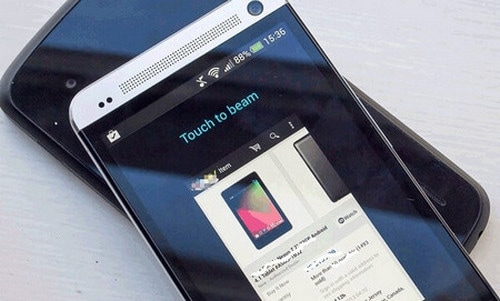
要开始发送照片,您必须触摸发送照片的旧 Android 设备上的屏幕。 声音会提醒您已经开始发光。
为确保成功传输,请确保设备未锁定,也不应关闭屏幕。 此外,在整个传输过程中,两个设备都应保持背靠背。
第 3 部分。 通过蓝牙在 Android 手机之间传输照片
手机中蓝牙技术的存在与安卓本身一样古老。 该技术的使用提供了另一种方法,您可以使用该方法将照片从旧的 android 设备传输到新的 android 设备。 这是大多数安卓用户都知道的一种简短而简单的方法。
本文的目的是指导您完成将照片从旧 android 设备成功传输到新 android 设备的过程。 此过程涉及导航到设备上的蓝牙选项、连接到新设备并启动传输。 步骤概述如下
- 在两台设备上找到蓝牙。 转到您的设置,然后单击“连接的设备”选项。 在该选项下,您会找到蓝牙,单击它并将其打开。 对接收设备执行相同操作。
- 您的设备将开始搜索附近可见的设备进行配对。 确保您的新 android 设备对其他设备可见。 当您的 Android 设备出现在旧 Android 上的可用设备列表中时,选择它进行配对。
- 两台设备成功配对后,转到包含要发送到新 Android 设备的照片的文件夹。 选择照片,或者如果它们不止一张,请长按照片。 这将创建一个缩略图。 选择您要传输的照片,然后选择此图标通常描绘的共享按钮
- 将出现一个选项列表。 选择蓝牙。 这将带您回到蓝牙应用程序。 单击您之前已配对的新 android 设备。 一条消息将出现在您的新设备上,要求您允许从旧 Android 设备接收照片。 点击“接受”。 这将启动传输过程。 屏幕顶部的进度条将显示每次传输的进度。
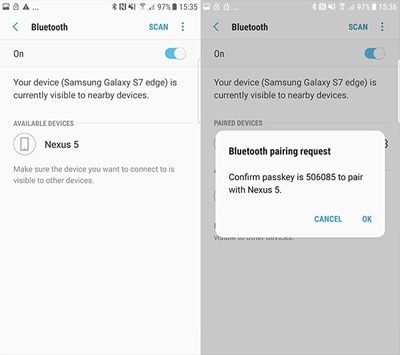
您的新 Android 设备上会弹出一条消息,请求允许与您的旧 Android 设备配对。 点击“接受”建立连接。

第 4 部分。通过特定于设备的应用程序将照片从旧的 Android 手机传输到新的 Android 手机
三星智能交换机
三星智能开关软件有助于通过有线或无线传输传输照片如果您的三星设备未附带该软件,您可以下载它 此处.
- 在两台三星设备上打开 switch 应用程序。 在发送设备上,点击“发送数据”,在接收设备上,点击“接收数据”。
- 现在,选择使用 OTG 适配器的电缆选项或无线传输选项。
- 在旧三星设备上,选择要传输到新三星设备的数据。 完成此操作后,您的手机将通知传输的大小和时间长度。
- 此后,单击“发送”开始将数据从一个设备传输到另一个设备。
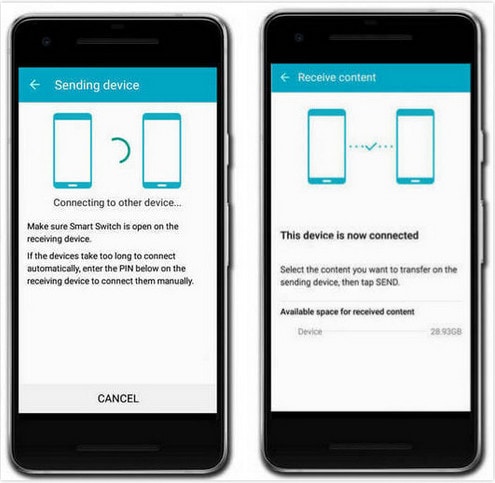
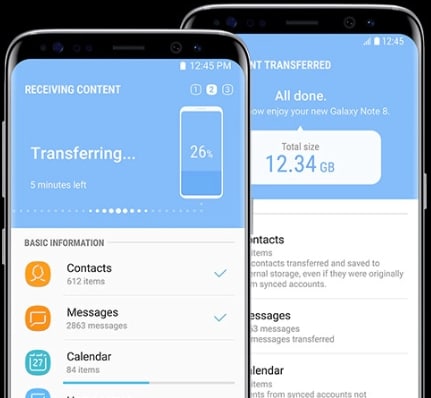
LG移动开关
LG 的移动交换机软件是允许数据传输的设备专用软件。 请按照以下步骤操作。
- 打开您的 LG 设备。 在主屏幕上,向左滑动。 点击管理,然后点击“LG Mobile Switch”。 选择要传输的数据,然后点击“同意”。 将出现有关如何传输数据的选项列表; 选择“无线”并点击接收。 在接下来出现的屏幕上,点击“开始”。
- 现在转到您的旧 LG 设备并打开软件。 点击“发送数据”,选择“无线发送数据”。 接下来,点击“点击开始”并选择新手机的名称。 然后点击“接受”,在新设备上点击“接收”。 选择要发送的数据,然后点击“下一步”。 这将开始传输。 完成后,数据将从您的旧 android 传输到新 android。
华为备份
华为设备具有内置管理工具 HiSuite。 该应用程序可帮助用户管理其华为设备上的数据以及备份和恢复数据。 使用Hisuite在华为设备上备份和恢复,请按照以下步骤操作
- 下载工具 此处 并安装。 此工具仅受 Windows 支持。 然后,打开该工具并通过 USB 数据线将您的华为设备连接到您的 PC。
- 转到Android设备上的设置应用程序,然后单击“高级设置”。 点击“安全”并选择“允许Hisuite使用HDB”。 您将看到“备份”和“恢复”选项。 单击“备份”并选择要备份的数据。 您可以使用密码加密备份。 然后点击“备份”。
- 选择所需的备份文件后,单击“还原”以从以前的备份中检索数据。